
En este tutorial, le mostraremos cómo instalar Asterisk en Ubuntu 20.04 LTS. Para aquellos de ustedes que no sabían, Asterisk es una popular plataforma PBX de código abierto para desarrollar aplicaciones de comunicaciones. como servidores de conferencias y puertas de enlace VoIP. Ofrece un conjunto de características que incluyen llamadas de conferencia, correo de voz, IVR y distribución automática de llamadas. Es utilizado por individuos, pequeñas empresas, grandes empresas y gobiernos de todo el mundo.
Este artículo asume que tiene al menos conocimientos básicos de Linux, sabe cómo usar el shell y, lo que es más importante, aloja su sitio en su propio VPS. La instalación es bastante simple y asume que se están ejecutando en la cuenta raíz, si no, es posible que deba agregar 'sudo ' a los comandos para obtener privilegios de root. Le mostraré la instalación paso a paso de Asterisk en Ubuntu 20.04 (Focal Fossa). Puede seguir las mismas instrucciones para Ubuntu 18.04, 16.04 y cualquier otra distribución basada en Debian como Linux Mint.
Requisitos previos
- Un servidor que ejecuta uno de los siguientes sistemas operativos:Ubuntu 20.04, 18.04, 16.04 y cualquier otra distribución basada en Debian como Linux Mint.
- Se recomienda que utilice una instalación de sistema operativo nueva para evitar posibles problemas.
- Un
non-root sudo usero acceder alroot user. Recomendamos actuar como unnon-root sudo user, sin embargo, puede dañar su sistema si no tiene cuidado al actuar como root.
Instalar Asterisk en Ubuntu 20.04 LTS Focal Fossa
Paso 1. Primero, asegúrese de que todos los paquetes de su sistema estén actualizados ejecutando el siguiente apt comandos en la terminal.
sudo apt update sudo apt upgrade sudo apt install wget build-essential git autoconf subversion pkg-config libtool
Paso 2. Instalación de Asterisk en Ubuntu 20.04.
Ahora descargamos la última versión de Asterisk del sitio web oficial de Asterisk usando el siguiente comando:
cd /usr/src/ sudo git clone -b 18 https://gerrit.asterisk.org/asterisk asterisk-18
Luego, cambie el directorio al directorio extraído e instale todos los módulos MP3 requeridos con el siguiente comando:
cd asterisk-18/ sudo contrib/scripts/get_mp3_source.sh
Después de eso, instala otras dependencias con el siguiente comando:
sudo contrib/scripts/install_prereq install
Debería recibir un mensaje de éxito al final:
############################################# ## install completed successfully ## #############################################
Después de la instalación de las dependencias, debería estar listo para compilar Asterisk 18 desde la fuente que descargamos:
sudo ./configure
El siguiente paso es seleccionar los módulos que desea compilar e instalar. Acceda a las selecciones del menú escribiendo:
sudo make menuselect
Seleccione la opción “format_mp3” para decirle a Asterisk que cree el módulo MP3:
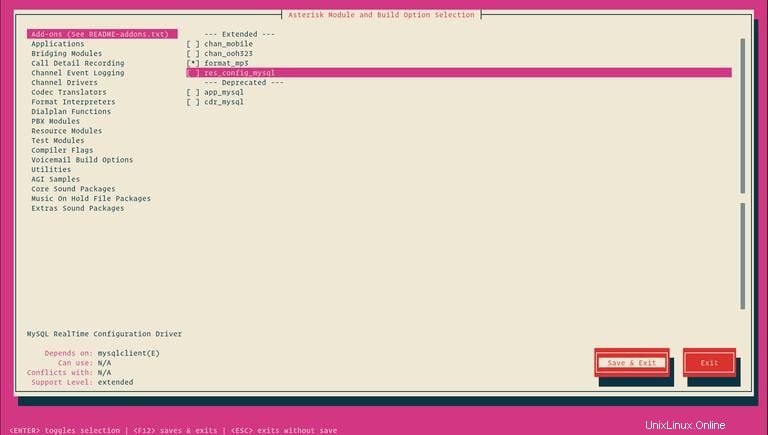
Una vez que haya terminado, cambie al botón "Guardar y salir" y presione "Entrar" e inicie el proceso de compilación:
sudo make -j2 sudo make install sudo make samples sudo make basic-pbx sudo make config sudo ldconfig
Paso 3. Cree un usuario de Asterisk.
Ahora ejecute el siguiente comando para crear un nuevo usuario del sistema llamado asterisk :
sudo adduser --system --group --home /var/lib/asterisk --no-create-home --gecos "Asterisk PBX" asterisk
Después de eso, edite el /etc/default/asterisk archivo y establezca el usuario predeterminado en Asterisk:
sudo nano /etc/default/asterisk
Elimine el comentario de las siguientes líneas:
AST_USER="asterisk" AST_GROUP="asterisk"
A continuación, agregue el usuario de audio y marcación de salida al grupo Asterisk ejecutando el siguiente comando:
usermod -aG audio,dialout asterisk
Luego, cambie la propiedad del directorio de configuración de Asterisk con el siguiente comando:
sudo chown -R asterisk: /var/{lib,log,run,spool}/asterisk /usr/lib/asterisk /etc/asterisk
sudo chmod -R 750 /var/{lib,log,run,spool}/asterisk /usr/lib/asterisk /etc/asterisk Paso 4. Iniciando Asterisk.
En este punto, todo está listo. Ejecute los siguientes comandos para habilitar e iniciar el servicio Asterisk:
sudo systemctl enable asterisk sudo systemctl start asterisk
Para verificar que Asterisk se está ejecutando, ejecute los siguientes comandos:
sudo asterisk -vvvr
Paso 5. Configure el cortafuegos.
Si tiene un firewall UFW activo, abra los puertos HTTP y los puertos 5060,5061:
sudo ufw allow 5060/udp sudo ufw allow 10000:20000/udp
¡Felicitaciones! Ha instalado Asterisk con éxito. Gracias por usar este tutorial para instalar Asterisk en su sistema Ubuntu 20.04 LTS Focal Fossa. Para obtener ayuda adicional o información útil, le recomendamos que consulte el Asterisk oficial sitio web.